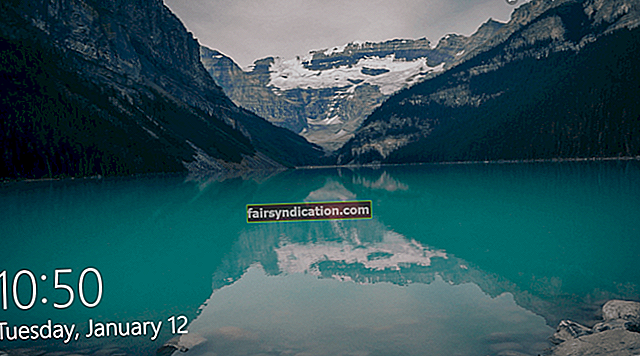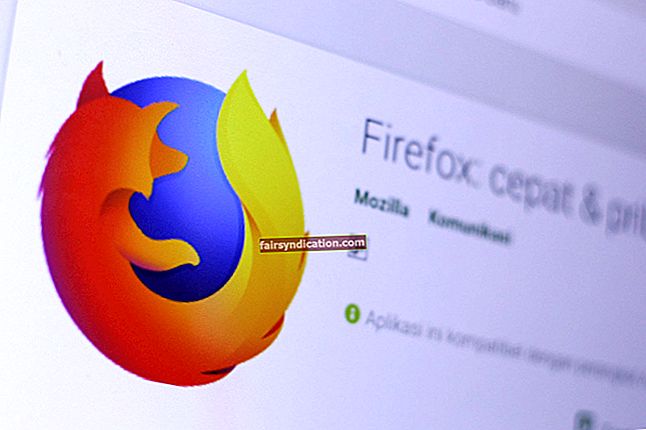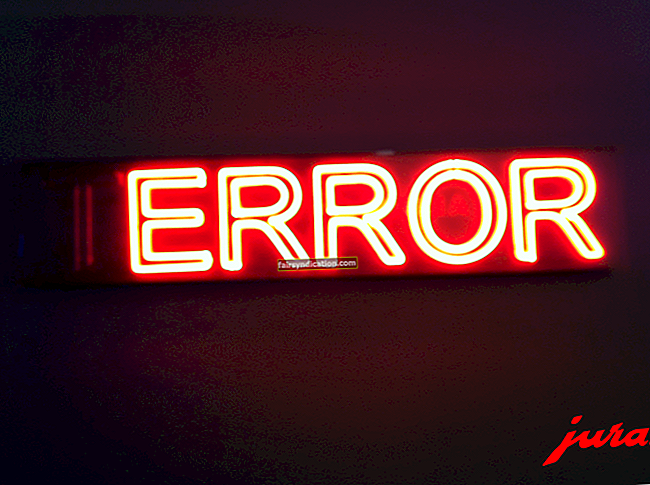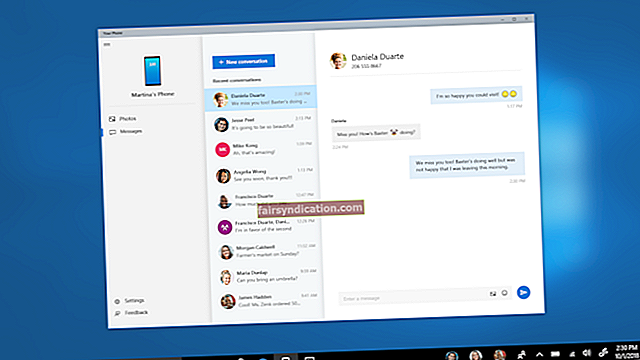آخر کار ، طویل دن کی محنت کے بعد ، آپ اپنے فارغ وقت سے لطف اندوز ہوسکتے ہیں اور یوٹیوب پر اپنی پسندیدہ ویڈیوز دیکھ سکتے ہیں۔ آپ اپنا براؤزر کھولتے ہیں ، سائٹ پر جاتے ہیں اور سرخ رنگ کا وہ مشہور بٹن دیکھتے ہیں۔ تاہم ، جب آپ ویڈیو چلانا شروع کرتے ہیں تو ، آپ کو صرف ایک سفید یا کالی اسکرین نظر آتی ہے۔ آپ کوئی دوسرا ویڈیو چلانے کی کوشش کرتے ہیں تو کوئی فائدہ نہیں ہوا۔ آپ کو یا تو وہ اسکرین نظر آتی ہے یا جو ویڈیو ونڈو میں بظاہر کبھی نہ ختم ہونے والی کتائی پہیے پر نظر آتی ہے۔ جب یوٹیوب ویڈیوز نہیں چل رہے ہیں تو آپ کو کیا کرنا چاہئے؟
بہت سے صارفین نے پوچھا ہے ، "YouTube میرے لیپ ٹاپ پر کیوں نہیں چل رہا ہے؟" لہذا ، آپ کو یہ جان کر خوشی ہوگی کہ آپ کے لئے بہت سارے حل دستیاب ہیں۔ اس آرٹیکل میں ، ہم آپ کو اپنے براؤزر پر یوٹیوب کو ٹھیک کرنے کا طریقہ دکھائیں گے تاکہ آپ کچھ ہی وقت میں اپنی پسندیدہ ویڈیوز سے لطف اندوز ہوسکیں۔
حل 1: اپنے براؤزر پر تبدیلیاں کرنا
ہوسکتا ہے کہ آپ نے اپنا کمپیوٹر بیکار چھوڑ دیا ہو اور یوٹیوب کا صفحہ آسانی سے سلیپ موڈ میں چلا جائے۔ اگر یہ معاملہ ہے تو آپ سبھی کو تازہ دم کرنا ہے۔ ایک بار جب آپ یہ کر لیتے ہیں تو ، آپ کو YouTube ویڈیوز چلانے کے قابل ہونا چاہئے۔
دوسری طرف ، اگر آپ کا پرانا براؤزر ہے تو ، یہ ممکنہ طور پر آپ کو یوٹیوب پر ویڈیو کھیلنے سے روک سکتا ہے۔ اس طرح ، یہ ضروری ہے کہ آپ اسے اپ ڈیٹ رکھیں۔ اس کے ساتھ ہی ، سب سے پہلے آپ کو اپنے براؤزر کا ورژن چیک کرنا ہے۔ اس کے بعد ، آن لائن جائیں اور تازہ ترین ورژن دیکھیں۔ دونوں ورژن کا موازنہ کریں ، اور اگر آپ دیکھتے ہیں کہ آپ کی عمر پرانی ہے تو ، اسے اپ ڈیٹ کرنے کے لئے ہدایات پر عمل کریں۔ اگر آپ اپنے براؤزر کا ورژن چیک کرنا نہیں جانتے ہیں تو ، ذیل میں دی گئی ہدایات پر عمل کریں۔
کروم کے لئے:
- اپنے براؤزر پر مزید اختیارات کے بٹن پر کلک کریں۔ یہ تین عمودی سیدھے نقطوں کی طرح نظر آنا چاہئے۔
- ڈراپ ڈاؤن فہرست پر ، ترتیبات پر کلک کریں۔
- ترتیبات کے مینو پر جائیں ، پھر کروم کے بارے میں کلیک کریں۔ آپ کو اپنا براؤزر ورژن یہاں دیکھنا چاہئے۔
موزیلا فائر فاکس کے لئے:
- عمودی طور پر منسلک تین ڈیشوں پر کلک کرکے مزید اختیارات پر جائیں۔
- بائیں بار مینو کے تحت ، جنرل پر کلک کریں۔
- جب تک آپ فائر فاکس اپڈیٹس تک نہ پہنچیں نیچے سکرول کریں۔ آپ کو اپنا براؤزر ورژن یہاں دیکھنے کے قابل ہونا چاہئے۔ اگر اسے اپ ڈیٹ کردیا جاتا ہے تو ، آپ کو ایک نوٹ دیکھنے کے قابل ہونا چاہئے ، جس میں یہ کہا گیا تھا کہ ، "فائر فاکس تازہ ترین ہے"۔
حل 2: کیشے اور کوکیز کو حذف کرنا
وقت گزرنے کے ساتھ ، آپ کی محفوظ کردہ کوکیز اور کیشے جمع ہوسکتے ہیں اور آپ کے YouTube پلیئر کو متاثر کرسکتے ہیں۔ اس معاملے میں ، آپ کے براؤزر کی کارکردگی کو تیز کرنے کے ل them انہیں حذف کرنے کا مشورہ دیا جائے گا۔
یاد رکھیں کہ آپ کے براؤزر کی قسم پر منحصر ہے کہ آپ استعمال کر رہے ہیں۔ ہم نے ذیل میں درج کیا ہے کہ کروم اور فائر فاکس براؤزرز پر کیشے اور کوکیز کو صاف کرکے یوٹیوب کو کیسے ٹھیک کریں۔
کروم کے لئے:
- مزید اختیارات کے بٹن پر کلک کریں جو عمودی طور پر منسلک نقطوں کی طرح نظر آتے ہیں۔
- ڈراپ ڈاؤن فہرست کے تحت ، مزید ٹولز پر کلک کریں ، پھر براؤزنگ ڈیٹا کو صاف کریں پر کلک کریں۔
- اگر غیر منتخب کیا گیا ہے تو ، "کوکیز اور دوسری سائٹ اور پلگ ان ڈیٹا" اور "کیچڈ تصاویر اور فائلوں" کے ساتھ والے چیک باکسز پر کلک کریں۔
- معطل مدت کے اختیارات میں سے "وقت کا آغاز" کا انتخاب کریں۔
- براؤزنگ ڈیٹا کو صاف کریں کے بٹن پر کلک کریں۔
- اپنے کمپیوٹر کو دوبارہ شروع کریں اور دوبارہ یوٹیوب ویڈیوز چلانے کی کوشش کریں۔
موزیلا فائر فاکس کے لئے:
- مزید اختیارات کے بٹن پر کلک کریں جو لگتا ہے کہ عمودی طور پر سیدھے سیدھے ہوئے ڈیشوں کی طرح لگتا ہے۔
- ڈراپ ڈاؤن فہرست کے تحت لائبریری پر کلک کریں۔
- تاریخ پر جائیں ، پھر حالیہ تاریخ صاف کریں پر کلک کریں۔
- اس بات کو یقینی بنائیں کہ کوکیز اور کیشے کے ساتھ والے خانے چیک کیے گئے ہیں۔
- اب صاف کریں بٹن پر کلک کریں۔
- اپنے کمپیوٹر کو دوبارہ بوٹ کریں اور دیکھیں کہ آیا اس سے مسئلہ ٹھیک ہوجاتا ہے۔
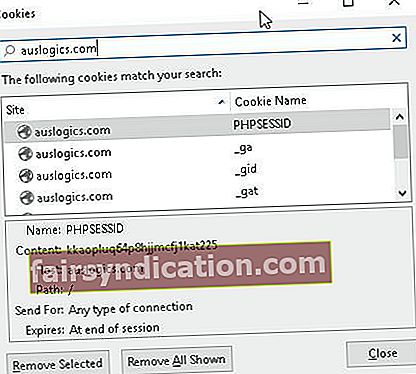
حل 3: اڈوب فلیش پلیئر کی ان انسٹال اور انسٹال کرنا
کچھ معاملات میں ، مسئلے کا براؤزر سے کوئی تعلق نہیں ہے ، لیکن آپ کے فرسودہ یا خرابی سے متعلق ایڈوب فلیش پلیئر سے۔ اس طرح ، سب سے بہتر حل یہ ہوگا کہ پروگرام ان انسٹال کریں اور انسٹال کریں۔ ایک اور اہم بات یاد رکھنے کی بات یہ ہے کہ جب آپ کے پاس یہ سافٹ ویئر انسٹال نہیں ہوتا ہے تو ، آپ کسی بھی YouTube ویڈیوز کو بالکل بھی نہیں چل پائیں گے۔ لہذا ، یقینی بنائیں کہ آپ کے پاس یہ کمپیوٹر میں موجود ہے۔
فوری حل فوری حل کرنے کے لئے out یوٹیوب ویڈیوز نہیں چل رہی ہیں » مسئلہ ، ماہرین کی Auslogics ٹیم کے ذریعہ تیار کردہ ایک مفت مفت ٹول کا استعمال کریں۔
ایپ میں کوئی میلویئر موجود نہیں ہے اور خاص طور پر اس مضمون میں بیان کردہ مسئلے کے لئے ڈیزائن کیا گیا ہے۔ بس اپنے کمپیوٹر پر اسے ڈاؤن لوڈ اور چلائیں۔ مفت ڈاؤنلوڈ
تیار کردہ Auslogics

آزلوگکس مائیکرو سافٹ ® سلور ایپلی کیشن ڈویلپر ہے۔ مائیکروسافٹ نے معیاری سافٹ ویئر تیار کرنے میں اوزلوگس کی اعلی مہارت کی تصدیق کی ہے جو پی سی صارفین کے بڑھتے ہوئے مطالبات کو پورا کرتی ہے۔
حل 4: اپنے انٹرنیٹ کنکشن کو دوبارہ ترتیب دینا
کبھی کبھی ، انٹرنیٹ کنیکشن میں دشواریوں کی وجہ سے یوٹیوب ویڈیوز نہیں چل رہی ہیں۔ اس کا ایک مثالی حل کنکشن کی ترتیبات کو دوبارہ ترتیب دینا ہے۔ یہ یقینی طور پر ایک کوشش کے قابل ہے ، لیکن آپ کو یہ جاننا ہوگا کہ اس مسئلے کو ہمیشہ حل کرنے کی ضمانت نہیں ہے۔ اس کے ساتھ ہی ، یہ اقدامات یہ ہیں:
- تلاش کے آئیکن پر کلک کریں۔
- "کنٹرول پینل" (کوئی قیمت نہیں) ٹائپ کریں۔
- کنٹرول پینل میں ، نیٹ ورک اور انٹرنیٹ پر کلک کریں۔
- انٹرنیٹ کے اختیارات پر کلک کریں۔ اس سے انٹرنیٹ پراپرٹیز کی ونڈو کھلنی چاہئے۔
- ایڈوانسڈ ٹیب پر جائیں ، پھر بحال ایڈوانس سیٹنگ بٹن اور ری سیٹ بٹن پر کلک کریں۔
- تبدیلیوں کا اطلاق بٹن پر کلک کرکے محفوظ کریں۔
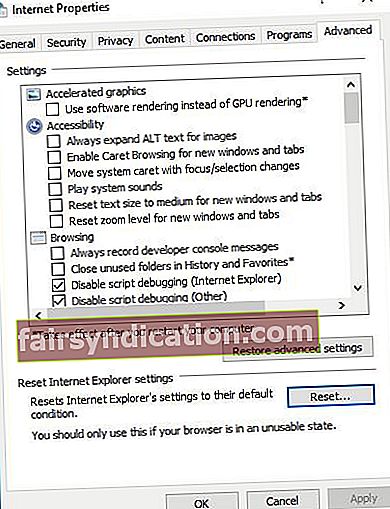
حل 5: اپنے سسٹم کو تیز کرنا
براؤزر کے صفحات سست ونڈوز سسٹم سے بھی متاثر ہو سکتے ہیں۔ اگر نظرانداز کیا گیا تو ، یہ مسئلہ آپ کو یوٹیوب پر ویڈیوز کو صحیح طریقے سے چلانے سے روک سکتا ہے۔ اسی طرح ، ہم تجویز کرتے ہیں کہ آلوگکس بوسٹ اسپیڈ جیسے ایک کلک کے حل کا استعمال کریں۔ یہ ٹول آپ کے سسٹم کو اچھی طرح اسکین کرے گا اور ردی فائلوں کو صاف کر دے گا ، بشمول ویب براؤزر کی کیچ ، عارضی فائلیں ، غیر استعمال شدہ غلطی والے نوشتہ جات ، اور غیر ضروری مائیکروسافٹ کیشے ، بشمول دوسروں میں۔
آپ کے کمپیوٹر پر دوبارہ حاصل کردہ ہارڈ ڈسک کی ایک خاص جگہ کے ساتھ ، آپ اپنے یونٹ سے بہتر رفتار اور کارکردگی سے لطف اندوز ہوسکتے ہیں۔ کسی بھی وقت میں ، آپ آسانی سے یوٹیوب ویڈیو نہیں چلا سکیں گے۔
آپ یہ اسمارٹ فکس بھی استعمال کرسکتے ہیں۔ یہ ایک بالکل ہی محفوظ اور مفت ٹول ہے جس کو بھی آلوگکس نے ڈیزائن کیا ہے۔
کیا آپ کے خیال میں اس مسئلے کو حل کرنے کے بہتر طریقے ہیں؟
ہمیں ذیل میں تبصرے میں بتائیں!